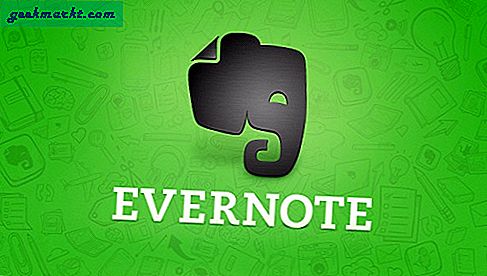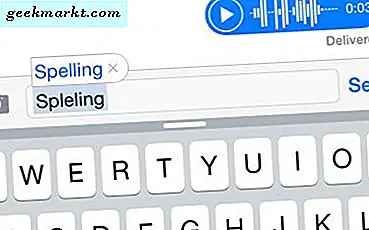Ihr neues iPhone Xs Max verfügt über viele versteckte Funktionen unter der Haube, z. B. neue Gestensteuerungen, die die App-Leiste verschieben, um zwischen den neuesten Apps zu wechseln, und vieles mehr. In den Einstellungen sind jedoch noch viele weitere Tipps und Tricks versteckt. Schauen wir sie uns an. Sollen wir?
Alle diese Tipps funktionieren auf iPhone X, iPhone XR, iPhone Xs und iPhone Xs Max.
iPhone Xs Max Tipps und Tricks
1. Die Home-Taste ist zurück
Ich bin mir sicher, dass Sie an die neuen Wischgesten der iPhone X-Serie gewöhnt sind. Aber wie möchten Sie die multifunktionale Home-Taste wieder auf Ihrem Bildschirm haben? AssistiveTouch ist hier der Schlüssel. Keine Sorge, die nervige schwebende Funktion wird Ihnen nicht mehr so in die Quere kommen wie zuvor, da sie jetzt so eingestellt werden kann, dass sie sich in der Mitte des App-Docks befindet.

AssistiveTouch kann von aktiviert werdenEinstellungen> Allgemein> Barrierefreiheit> AssistiveTouch. Benutzerdefinierte Aktionen für Single-Tap, Double-Tap, Long Press und 3D Touch können ebenfalls über dasselbe Fenster festgelegt werden. Ziehen Sie das AssistiveTouch-Symbol an die mittlere Position im App-Dock und passen Sie es anLeerlaufopazität bis 15%. Um zu beweisen, dass es sich lohnt, passt sich das Symbol sogar an einer Eckposition an, während Sie die Bildschirmtastatur verwenden.
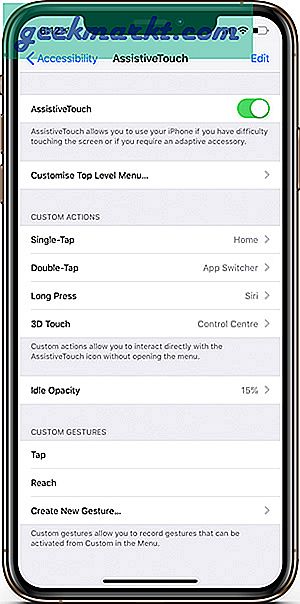
2. Zwei-Gesichts-IDs
Mit der TouchID hatten Sie die Möglichkeit, Familienmitgliedern den Zugriff auf Ihr Telefon zu ermöglichen, indem Sie mehrere TouchIDs registrieren. Mit der Einführung von FaceID kam es zu einer einzigen Registrierung. Es gibt jedoch eine Möglichkeit, ein sekundäres Erscheinungsbild zu registrieren, bei dem es sich nicht um dieselbe Person wie in der ursprünglichen FaceID handeln muss.
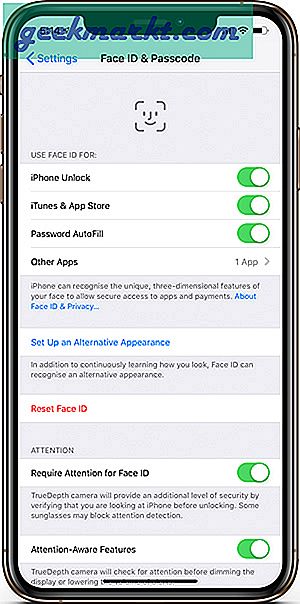
Gehe zuEinstellungen> Gesichts-ID & Passcode, und tippen Sie auf‘Ein alternatives Erscheinungsbild einrichten’. Die Funktion wurde hinzugefügt, damit Sie zwei separate Looks registrieren können, einen mit und einen ohne. Es stellt sich jedoch heraus, dass Sie insgesamt eine andere Gesichts-ID registrieren können. Befolgen Sie die Anweisungen auf dem Bildschirm, und ein anderes Gesicht hat jetzt Zugriff auf Ihr Telefon. Sie können eine der Darstellungen nicht separat abmelden. Um eine Darstellung zu löschen, müssen Sie die FaceID zurücksetzen und den Vorgang insgesamt neu starten.
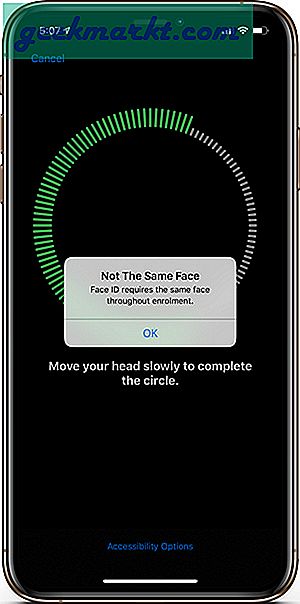
3. Gesichts-ID-Aufmerksamkeitsfunktionen
Um eine weitere Sicherheitsstufe hinzuzufügen, können Sie die Aufmerksamkeitsfunktion in den FaceID-Einstellungen aktivieren. Die Funktion beschränkt das Entsperren Ihres iPhones, wenn Sie nicht auf den Bildschirm Ihres Telefons achten, oder auf einfache Wörter, wenn Sie nicht direkt auf Ihren Bildschirm schauen. Gehe zuEinstellungen> Gesichts-ID & Passcode und einschaltenAufmerksamkeit für Gesichtsausweis erforderlich “.
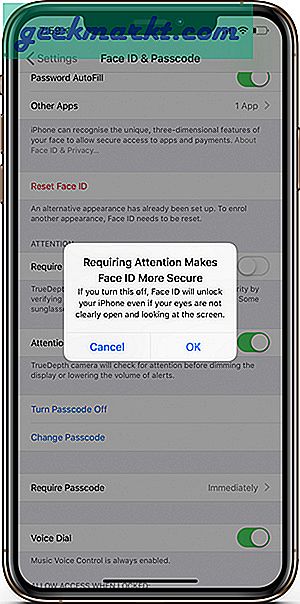
Darüber hinaus kann die Funktion "Aufmerksamkeitsbewusst" über dasselbe Menü aktiviert werden, sodass das iPhone erkennt, ob Sie auf Ihren Bildschirm schauen, bevor das Display gedimmt wird, oder die Alarmlautstärke verringert, wenn Sie Ihr Telefon halten.
4. Erreichbarkeitsgeste
Wenn Sie von einem iPhone in Übergröße kommen, sind Sie sich wahrscheinlich der Erreichbarkeitsfunktion bewusst, die den Mangel an Einhandbedienung aufgrund größerer Bildschirmgrößen kompensierte. Nun, wenn der Home-Button weg ist, wie machst du das jetzt? Keine Sorge, ich werde Sie bitten, das AssistiveTouch erneut zu verwenden.
Gehe zu Einstellungen> Allgemein> Barrierefreiheit> Erreichbarkeit und schalten Sie es ein. Jetzt einfachSchieben Sie das App-Dock von einem beliebigen Punkt aus nach untenund tippen Sie auf eine andere Stelle auf dem Bildschirm, um den Effekt zu beenden. Denken Sie daran, das App-Dock zu verschieben, da sonst die Spotlight-Suche ausgelöst wird.
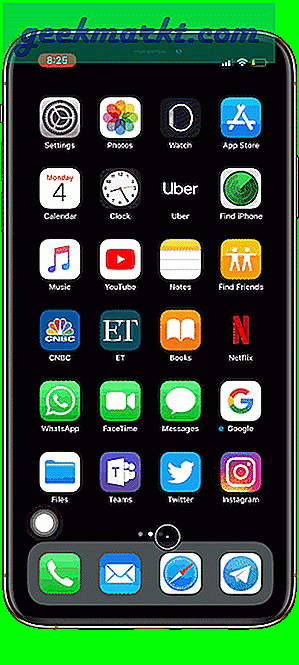
5. Geteilte Ansicht
Ein 6,46-Zoll-Display ist im Hochformat nicht immer sehr praktisch. Das iPhone Xs Max bietet für einige Apps eine Slipt-Ansicht im Querformat. Die Funktion wird nicht von allen Apps unterstützt und kann sich auch je nach Schriftgrößeneinstellungen unterscheiden.
Die geteilte Ansicht von iPhone Xs Max unterstützt derzeit iMessage, Mail, Notizen, Dateien, Erinnerungen usw. Mit der Funktion "Geteilte Ansicht" können Sie nicht zwei separate Apps gleichzeitig öffnen, sondern den Inhalt einer einzelnen App aufteilen, um die Benutzerfreundlichkeit zu verbessern.
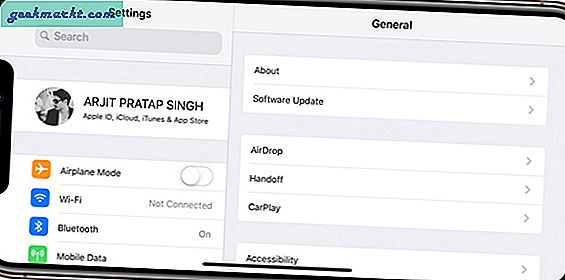
Die Funktion hat keine Einstellungsregisterkarte, aber wenn Sie zu gehenEinstellungen> Anzeige & Helligkeit> Anzeigezoom> Ansichtund wählen Sie die Standardoption, die automatisch aktiviert wird.
6. 3D Touch App-Symbole für schnelle Aktionen
3D Touch gibt es schon seit einiger Zeit und die Funktion ist für einige großartige Anwendungen im Safari-Browser bekannt. Nun erstreckt es sich auch auf den Startbildschirm.
3D Berühren Sie auf dem Startbildschirm ein App-Symbol, um ein Schnellaktionsmenü aufzurufen. Das Menü ist für jede App unterschiedlich und enthält die am häufigsten verwendeten oder am häufigsten verwendeten App-Funktionen. Beispielsweise zeigt Ihnen die Uber-App die am häufigsten besuchten Ziele an, während eine Chat-App wie iMessage oder WhatsApp Ihnen aktuelle oder bevorzugte Chat-Links anzeigt.
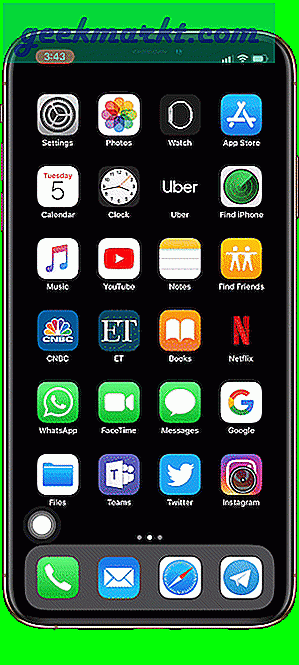
3D Touch ist keine Standardfunktion und kann ein- und ausgeschaltet werdenEinstellungen> Allgemein> Barrierefreiheit> 3D Touch. 3D-Touch-Gesten auf der Kamera und die Taschenlampe auf dem LockScreen werden durch das Deaktivieren der Funktion nicht beeinflusst. Falls Sie die Taschenlampe oder die Kamera auf dem LockScreen ungewollt einschalten, können Sie die Empfindlichkeit der 3D-Touch-Geste ändern.
7. Holen Sie sich manuelle HDR in der Kamera-App
Smart HDR ist auf Ihrem Gerät voraktiviert, weshalb in der Kamera-App standardmäßig kein HDR-Schalter vorhanden ist. Dies kann jedoch in den Kameraeinstellungen geändert werden. Um die HDR-Taste in der Kamera-App zu erhalten, schalten Sie Smart HDR von ausEinstellungen> Kamera> Smart HDR.

8. Laden Sie Memoji herunter
Die iPhone X-Serie mit echter Tiefenkamera brachte einige coole Funktionen wie Animoji und Memoji für die iMessage-App. Mit einem einfachen Trick können diese Animojis und Memojis gespeichert und auch in anderen Apps verwendet werden. Und nein, ich bitte Sie nicht, es sich selbst zu senden und es zu speichern.
Eine einfachere Möglichkeit zum Speichern eines Memoji ist die Option "Markup", während Sie sich in der iMessage-App auf dem Memoji-Bildschirm befinden. Nachdem Sie eine Animation ausgewählt und auf ein Bild geklickt haben, das zum Senden bereit ist, tippen Sie auf die Option "Markup" und anschließend einfach auf die Option "Speichern" in der oberen rechten Ecke. Versuchen Sie es erneut, wenn der Bildschirm leer ist, schließlich ist es ein Trick und keine bestimmte Funktion.
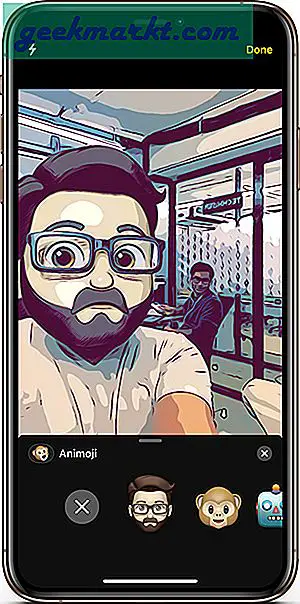
9. Bearbeiten Sie den Fokus auf eine Porträtaufnahme
Eine Porträtaufnahme, die mit zu viel Tiefe schief gelaufen ist? Kein Grund zur Sorge, Sie können die Tiefe oder den Fokus einer Porträtaufnahme auch nach der Aufnahme sehr gut einstellen.
Öffnen Sie das Foto in der Foto-App und tippen Sie auf "Bearbeiten". Innerhalb weniger Sekunden wird auf dem Bildschirm eine Fokusanpassungsleiste angezeigt. Schieben Sie es nach links oder rechts, um den Fokus anzupassen und Ihr Bild zu speichern.
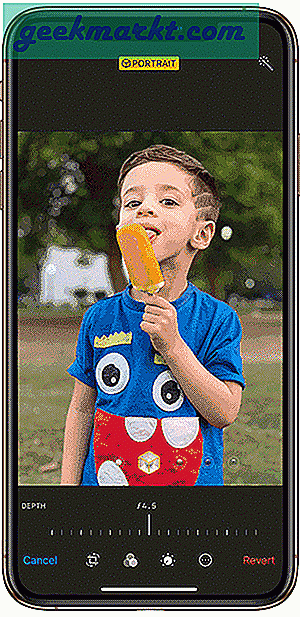
10. Lässt Videos Ihren Bildschirm füllen
Diese Tricks gelten für XR-, XS- oder X-Benutzer und funktionieren, sobald Sie iOS 13 haben, Apples nächstes Software-Update, das im Herbst 2019 erscheinen wird.
Die meisten auf Ihrem iPhone aufgenommenen Videos haben ein Standard-Seitenverhältnis von 16: 9. Aber fast alle neuen Telefone, einschließlich iPhones, sind mit einem Seitenverhältnis von 18: 9 etwas größer. Wenn Sie sich die Videos ansehen, die Sie auf Ihrem iPhone aufgenommen haben, wird links und rechts ein schwarzer Balken angezeigt. Zum Glück können Sie das in iOS 13 beheben. So geht's.
Öffnen Sie die Foto-App und suchen Sie das Video, das Sie zuschneiden möchten. Tippen Sie oben rechts auf die Schaltfläche Bearbeiten und wählen Sie das Zuschneiden-Werkzeug. Schieben Sie den Zuschneidekasten, um die Höhe anzupassen. Möglicherweise müssen Sie ein wenig gesunden Menschenverstand verwenden, da das iPhone keine Markierung anzeigt. Speichern Sie anschließend die Änderungen.